iPhone画面右上のオレンジの点は録音と録画のインジケータです。マイクやカメラを利用している場合はアプリを確認してプライバシーを保護する必要があります。そこで今回は、iPhone画面右上のオレンジの点について解説します。

目次
iPhone画面右上表示のオレンジの点は「録音と録画のインジケータ」機能

iPhoneを使っていると、画面右上にオレンジの点が表示されることがあります。
「今までは表示されなかったのに...」と困惑している人も多いと思いますが、実はこの機能はiOS14で新しく追加された機能になります。機能名は「録音と録画のインジケータ」といい、表示される理由は多岐に渡ります。
iOS14から追加されたプライバシー保護のための新機能
この機能は、iOS14から追加されたプライバシー保護のための新機能です。
iPhoneの機種によって表示される箇所が異なり、
- iPhoneX・XS・XR・11・12:モバイルデータ通信の電波アイコン
- iPhone8以前(SEを含む):バッテリーアイコン
に表示されるようになっています。
このオレンジの点は第三者による録音や録画を防ぐために表示されており、プライバシー保護の観点から全iPhoneユーザーに適用されています。意味としては「なんらかのアプリがマイクやカメラを利用している」ということになります。
近年、日本だけでなく海外でアプリが勝手に作動して録音などをされる被害が多発しています。AppStoreに公開されているアプリにそういった悪質なアプリはほとんどありませんが中にはAppleの審査をすり抜けて公開されている悪質なアプリが存在します。
そういったアプリから身を守るためにもこの機能は覚えておくべきです。
オレンジの点はアプリによるマイク使用を表示
iPhoneの画面右上には、
- オレンジの点
- 緑の点
の2つのいずれかが表示されることがあります。
オレンジの点が表示されているということは「アプリがマイクを使用している」ということを意味しています。例えば、誰かと電話をしている時に画面右上を見るとオレンジの点が表示されています。
緑の点はアプリによるカメラ利用を表示
もう一つの緑の点ですが、これは
- カメラ
- カメラとマイク
を使用していることを意味しています。
例えば、LINEやZoomなどでカメラを使用していたり、誰かと話しながらカメラを使用しているとオレンジの点ではなく緑の点が表示されます。
マイクやカメラを利用しているアプリを確認する方法

iPhone画面右上のオレンジの点や緑の点はあくまでも「カメラやマイクを使用していますよ」ということを教えてくれるだけに過ぎません。
そのため、どのアプリがカメラやマイクを使用しているのかまではiPhone画面右上からは判断することができないのです。ではどのようにしてマイクやカメラを利用しているアプリを確認するのでしょうか。
マイクやカメラを利用しているアプリを確認する方法を解説します。
iPhoneにホームボタンがない場合
iPhoneにホームボタンがない場合は、
- ホーム画面右上から下へスワイプする
- コントロールセンターを表示する
でOKです。
画面上に表示されているオレンジの点の横に記載されているアプリが現在使用しているアプリになります。そのアプリでマイクやカメラを使用していることがわかります。
iPhoneにホームボタンがある場合
iPhoneにホームボタンがある場合は、
- ホーム画面下から上にスワイプする
- コントロールセンターを表示する
でOKです。
こちらも画面上に表示されているオレンジの点の横に記載されているアプリがカメラやマイクを使用していることになります。ホームボタンの有無で操作は若干変わりますが大きく変わることはりません。
マイクやカメラを利用しているアプリを確認した後の対処法

先ほどの手順でどのアプリがカメラやマイクを使用しているのかを判断することができます。
では、マイクやカメラを利用しているアプリを確認した後の対処法について解説します。
App Storeでアプリのレビューを確認する
まずは、App Storeでアプリのレビューを確認しましょう。
よくある症状としてカメラやマイクを使用していないのにも関わらずオレンジの点が常に表示されていることがあります。これはアプリ側の不具合で報告されているかもしれません。
リアルタイムで報告がされていなくても少し時間をおけばレビューが増えていることも多いです。また、TwitterなどのSNSにも情報が拡散されていることがありそういった情報をキャッチすることでアプリが不具合を起こしているのか、それともそうではないのかを判断することが可能です。
そのため、一度AppStoreを覗いてみて同じ症状に悩んでいるユーザーがいないかどうかを確認するようにしましょう。
アプリをアンインストールする
次は、アプリをアンインストールしましょう。
もしAppStoreを見ても同じ症状で悩んでいるユーザーがいない場合は、あなたのiPhoneにインストールされているアプリに不具合が起きている可能性があります。不具合のあるアプリをそのまま使い続けるのはプライバシーの観点からも危険なので即時にアンインストールをするようにしましょう。
何度アンインストールしても同じ症状が起きる場合はそのアプリに危険性があるということを意味しています。そのため、よほど重要なアプリでない限りはそのアプリを使い続けることを避けたほうがいいと言えるでしょう。
アプリランキングが上位ではなくレビューでも評価が高くないアプリによく見られる不具合です。
オレンジ・緑の点を消す方法はなし

ちなみに、iPhone画面右上に表示されるオレンジの点や緑の点を消す方法はありません。
防犯上の意味でAppleが表示させているので、こちらからオレンジの点を消すわけにはいきません。例えば、LINEやZoomを使った会話中にオレンジの点だけ消したいと思ってもそれはできないということになります。
今後のアップデートでもオレンジの点や緑の点を消すことはできないと予想する人が多くいます。
マイクやカメラを使ってないのに勝手に一瞬点くのは表示の切替

また、マイクやカメラを使ってないのに勝手に一瞬点くことがあります。
「何も使っていないのに..。」と不安になる人も多いようですが、これは表示の切り替えを行なっているだけです。マイクやカメラのアクセス権限を一瞬で付与しているため、オレンジの点が一瞬だけ表示されているだけに過ぎません。
例えば、
- LINE
- メルカリ
など、カメラやマイクを使うアプリを使う際に一瞬だけ表示されることがあります。
あくまで一瞬だけ表示されるため見逃す人も多いのではないでしょうか。ただ、そのまま表示され続けるとなると別の問題が発生しますのでアプリを確認して終了させるようにしましょう。
iPhoneのステータス変わる左上の時計と時刻の色
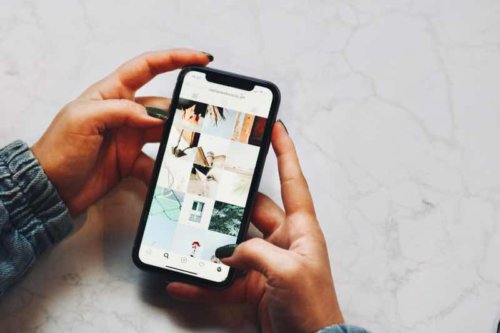
さて、先ほどもご紹介しましたがiPhoneのステータスによって表示される時計や時刻の色は変わります。
それぞれみていきましょう。
機種によって異なる色が表示される位置
まず、オレンジの点が表示されるのはiPhoneの機種によって変わります。
- iPhoneX・XS・XR・11・12:モバイルデータ通信の電波アイコン
- iPhone8以前(SEを含む):バッテリーアイコン
このように表示される位置に違いがあります。
許可なく録音したり通話したりすることを防止
時計の背景の色が変わることにより、通話・録音されているのかどうかを判断することができます。
これは防犯上大切なことで、悪質なアプリが勝手に会話を録音するという事例が世界各国で報告されています。それを受けAppleは「オレンジの点や緑の点が表示されている間は録音されている」と表示するようにしたのです。
これにより何もしていないのに録音されている場合は、何かアプリが不具合を起こしていることに気づくことができるようになりました。
iPhoneで左上の時計と時刻の色はiPhoneのステータス表示

では最後に、iPhoneで左上の時計と時刻の色はiPhoneのステータス表示であることを解説していきます。
iPhoneの左上には、
- 時計
- 時刻
が表示されていますが、それぞれ色が異なります。
iPhoneの時計が緑色の角丸で囲まれるのは通話中やデザリング利用中
まず、iPhoneの時計が緑色の角丸で囲まれている場合です。
この場合は、
- 通話
- テザリング
していることを意味しています。
LINEや音声通話を始めると時計が緑色の角丸に囲まれますので、通話をしていることがわかります。また、テザリングをしても同じように緑色の角丸が表示されるようになっています。
勝手にテザリングをされるなんてことも可能性として考えられますので緑色の表示について理解しておきましょう。
iPhoneの時計が青色の角丸で囲まれるのはミラーリングや位置情報利用
次は、iPhoneの時計が青色の角丸で囲まれている場合です。
この場合は、
- 画面のミラーリング
- アプリが位置情報を使用
していることを意味しています。
画面のミラーリングでは相手に自分の画面を共有できるようになっていますが、勝手にミラーリングされることを防ぐため青色の角丸が表示されるようになっています。
また、アプリがなんらかの位置情報を取得している場合にも青色の角丸が表示されます。
iPhoneの時計がオレンジ色の角丸で囲まれるのはマイクのバックグラウンド動作
次は、iPhoneの時計がオレンジ色の角丸で囲まれている場合です。
iPhoneの時計がオレンジ色の角丸で囲まれるのは、マイクのバックグラウンドが動作していることを意味しています。例えば、ボイスメモなどを使用しているとオレンジ色の角丸が表示されるようになっています。
あくまで「バックグラウンド」で動作している時に表示されるものになります。
iPhoneの時計が赤色の角丸で囲まれるのは録音中や画面収録中
次は、iPhoneの時計が赤色の角丸に囲まれている場合です。
この場合は、
- 録音
- 画面の収録
をしていることを意味します。
iPhoneで画面収録をすると時計が赤色の角丸に変化します。また、録音をしている場合でも赤色の角枠が表示されますので勝手に録音されている場合は赤色の角丸で判断することができます。
まとめ

今回は、iPhone画面右上に表示のオレンジの点はマイクのインジケータであることを解説しました。
iPhoneを使っていていきなり画面右上にオレンジの点が表示されるなんてことはiOS14以前までなかった機能です。しかし、iOS14へアップデートされてから新機能として追加されましたので覚えておきましょう。
この機能は、
- マイク
- カメラ
が作動していることを意味しており、LINEやZoomでカメラやマイクを使っていると表示されるものになります。
ただ、中には何もしていないのに勝手にオレンジの点が表示されることがありますがこれはアプリの不具合が影響しているかもしれません。コントロールセンターを開きアプリをチェックしてみてください。





